Il disco rigido del Mac Mini si è riempito o, peggio ancora, è morto? Ci vuole più tempo per caricare i programmi? Potrebbe essere il momento per un aggiornamento, ma non preoccuparti: non c'è bisogno di uscire e comprare un nuovo computer. Basta sostituire i vecchi componenti con quelli nuovi.
Che ci crediate o meno, Apple ha reso molto più facile sostituire il disco rigido e persino la memoria quando ha ridisegnato il Mac Mini nel 2010. I modelli più recenti includono una cover rimovibile che consente un accesso rapido e semplice ai componenti interni. Ecco cosa devi sapere per portare a termine il lavoro:
Questa guida pratica è per i modelli Mac Mini dal 2010 al 2013. Per scoprire come sostituire il disco rigido nei precedenti modelli Mac Mini, consulta la guida pratica di CNET per i modelli dal 2005 al 2009.
Gli attrezzi
Avrai bisogno di un disco rigido da 2, 5 pollici o unità a stato solido con un'altezza non superiore a 9, 5 mm e di un cacciavite T6 e T8.

Come sempre, assicurati di lavorare su una superficie priva di elettricità statica e di scaricare qualsiasi accumulo elettrostatico prima di maneggiare qualsiasi componente interno. È inoltre necessario trasferire i vecchi dati sul nuovo disco rigido utilizzando un programma come Time Machine o Super Duper, che può essere utilizzato per clonare la vecchia unità.
Il processo
Capovolgi Mac Mini e rimuovi il coperchio nero ruotandolo in senso antiorario. Se sei interessato solo a sostituire la memoria del computer, semplicemente allarga le clip che mantengono le chiavette di memoria in posizione e sostituiscile.

Per accedere al disco rigido, è necessario rimuovere le tre viti T6 che mantengono la ventola in posizione. Una volta terminato, sollevare delicatamente la ventola dalla custodia e rimuovere il cavo che la collega alla scheda madre. Sul lato sinistro, vedrai una copertina di plastica. Questo viene tenuto con una vite T6 sul lato inferiore destro; rimuovere la vite, quindi rimuovere il coperchio dalla custodia.
Il disco rigido si trova sotto la griglia dell'antenna, che è tenuta in posizione con quattro viti T8. Rimuovere le viti e sollevare la griglia dal Mac Mini. Fai attenzione, però, perché è collegato al caso.

Il connettore dell'unità deve essere scollegato dalla scheda madre prima di rimuoverlo dalla custodia. Una volta fuori, rimuovere le due viti T8 dal lato dell'unità e avvitarle nella nuova. Rimuovere delicatamente il coperchio protettivo nero dall'unità e rimuovere il connettore. Quindi, collega il connettore del disco rigido alla nuova unità e sostituisci il coperchio di protezione nero.
Riportare l'unità nel Mac Mini può essere complicato. Noterai che ci sono due alloggiamenti per le viti. Devi assicurarti che le viti siano nelle due posizioni superiori e non nella parte inferiore. Prova a usare un paio di pinzette o un altro piccolo strumento se hai problemi. Dopo aver installato l'unità, non dimenticare di ricollegare il connettore alla scheda madre.
Sostituire le quattro viti T8 e la griglia dell'antenna, seguite dalla protezione in plastica e dalla vite T6 che la mantiene in posizione. Ricollegare la ventola alla scheda madre e fissarla con le tre viti T6. Infine, rimetti il coperchio sul dispositivo e ruotalo in senso orario per bloccarlo.
Per le foto dettagliate di tutto il processo, controlla la nostra galleria qui sotto.












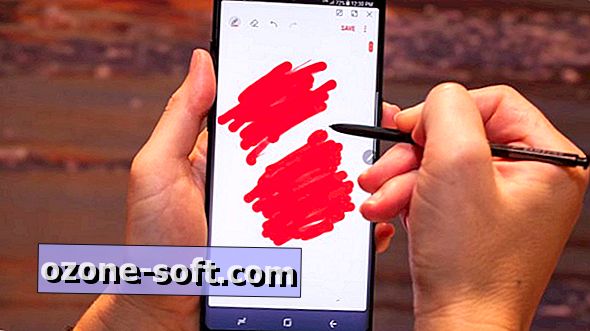

Lascia Il Tuo Commento